windows10系统下怎样向“音乐库”添加文件夹
“库”打破了传统实体文件夹的概念,能够帮助我们更好地使用和管理文件夹,因此一直深受用户喜爱。不过,很多朋友都不知道该怎样向win10“库”中添加文件夹。下面,小编就来分享一下如何把文件夹添加到“库”中,以向“音乐库”中添加文件夹为例。
微软在Windows10中默认隐藏了“库”,所以首先你需要先在文件资源管理器窗口左侧的导航窗格中显示“库”,这样用起来才方便。如果你是“库”重度用户,那么你甚至可以设置为点击任务栏中的文件资源管理器按钮即打开“库” 。
推荐:windows10官方原版iso下载
具体如下:
1、在“音乐”库上点击右键,选择“属性”;
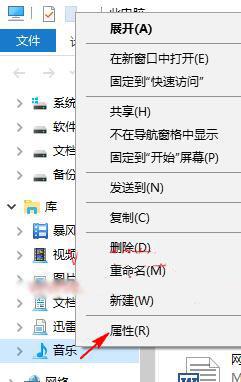
2、在打开的“音乐属性”窗口中点击“添加”按钮;
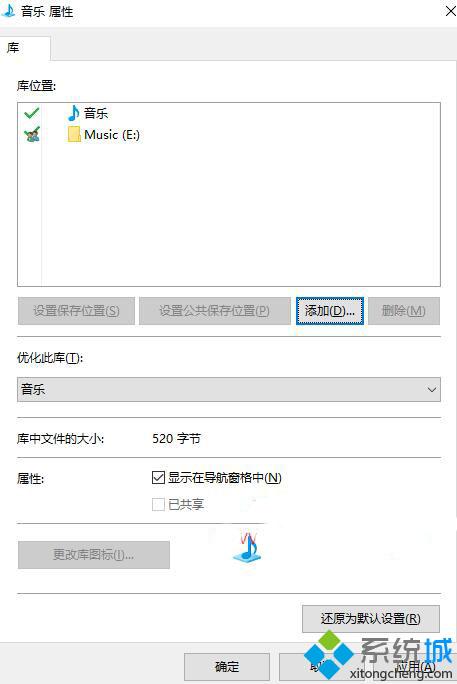
3、这时会弹出“将文件夹加入到音乐中”窗口;
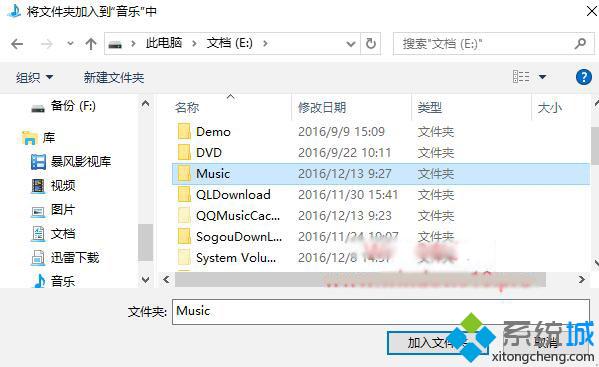
4、在其中找到你保存音乐的文件夹,不管它在什么位置,只要找到,选中想要添加的文件夹,点击“加入文件夹”按钮即可;
5、这样你可以把电脑硬盘中任意位置的音乐文件夹都添加到“音乐库”中,而原来的文件夹的位置并没有改变,但是你却可以在“音乐库”中一览所有这些文件夹中的音乐了。
windows10系统下向“音乐库”添加文件夹的方法就为大家介绍到这里了。按照同样的方法,我们也可以向“视频、图片、文档”库中添加文件夹了。
相关教程:QQ音乐cache文件夹midi音乐文件下载街霸4 音乐文件 提取视频添加音乐qq空间添加网络音乐我告诉你msdn版权声明:以上内容作者已申请原创保护,未经允许不得转载,侵权必究!授权事宜、对本内容有异议或投诉,敬请联系网站管理员,我们将尽快回复您,谢谢合作!










